1. 打开/etc/mysql/mysql.conf.d/mysqld.cnf, 注掉 "bind-address = 127.0.0.1",
2. 重启mysql service "/etc/init.d/mysql restart"
3. 执行: mysql> GRANT ALL PRIVILEGES ON *.* TO 'USERNAME'@'%' IDENTIFIED BY 'PASSWORD' WITH GRANT OPTION;
注意: 这里的USERNAME是你的数据库账户,PASSWORD是你的数据库密码
例如: mysql> GRANT ALL PRIVILEGES ON *.* TO 'root'@'%' IDENTIFIED BY 'root' WITH GRANT OPTION;
4. 执行: mysql> FLUSH PRIVILEGES;
5. 退出mysql命令行,执行: mysql -u root -h 192.168.0.1 -p
1、打开mysql.exe(MySQL Command Line Client),输入密码
2、输入:use mysql;
3、查询host输入: select user,host from user;
4、创建host(如果有"%"这个host值,则跳过这一步)
如果没有"%"这个host值,就执行下面这两句:
| 1 2 |
|
5、授权用户
(1)任意主机以用户root和密码pwd连接到mysql服务器
| 1 2 |
|
(2)指定IP为(如192.168.1.100)的主机以用户tuser和密码tpwd连接到mysql服务器
| 1 2 |
|
以上所述是小编给大家介绍的Mysql允许外网访问设置步骤,希望对大家有所帮助,如果大家有任何疑问请给我留言,小编会及时回复大家的。在此也非常感谢大家对脚本之家网站的支持!
try_files $uri $uri/ /index.php?$query_string;
try_files $uri $uri/ /index.php?$query_string;
sed -i s@cn.archive.ubuntu.com@mirrors.ustc.edu.cn@g /etc/apt/sources.list
sed -i s@cn.archive.ubuntu.com@mirrors.ustc.edu.cn@g /etc/apt/sources.list
sed -i s@security.ubuntu.com@mirrors.ustc.edu.cn@g /etc/apt/sources.list
apt-get update
修改nginx的配置文件(/etc/nginx/sites-available/default),让nginx支持php。这里选择nginx与php通信方式是tcp连接。另外修改nginx的主目录,nginx配置文件默认的是/var/www/html,这里改为/var/www。具体相关配置参见下图。
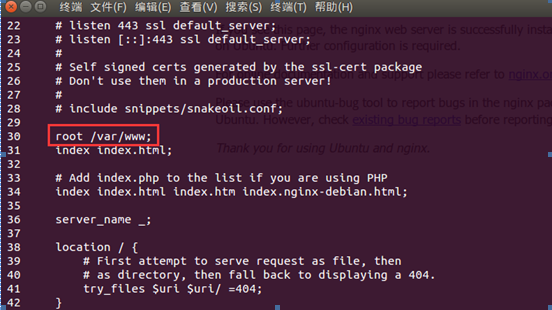
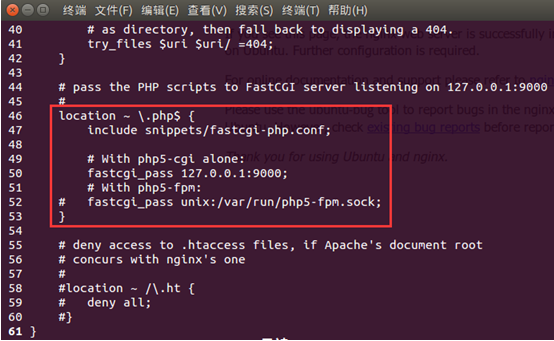
修改好nginx的配置文件,执行sudo service nginx reload重新加载配置文件。
由于上面在nginx配置文件中nginx与php的通信方式选择的是tcp连接,所以也需要修改php5-fpm的配置文件(/etc/php5/fpm/pool.d/www.conf),具体配置见下图。
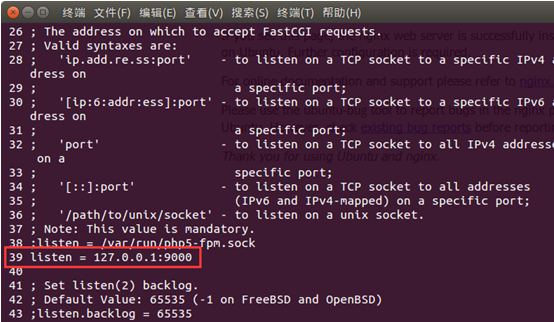
autoindex on;
autoindex_exact_size off;
autoindex_localtime on;
listen =127.0.0.1:9000表示php5-fpm在9000端口监听连接请求,9000是默认端口。
接下来启动php5-fpm,使用如下命令:
sudo service php5-fpm start
下面就来验证nginx是否支持php了。在/var/www/目录下创建一个文件test.php,内容如下:
<?php
echo phpinfo();
?>打开浏览器,输入地址:localhost/test.php,显示如下:
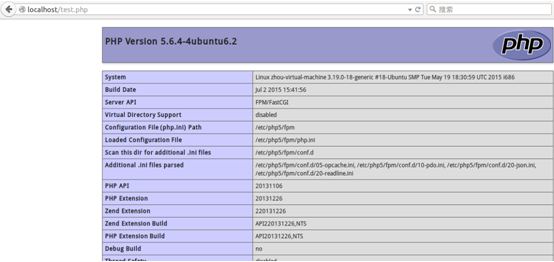
说明nginx可以成功运行php了。
下面来安装mysql。
安装mysql
安装命令
sudo apt-get install mysql-server mysql-client安装过程中会提示输入root用户密码。
下面测试php是否可以连接mysql数据库了。在/var/www/目录下创建一个文件mysql.php,内容如下:
<?php
//连接mysql
$con = mysql_connect( "localhost", "root", "****" );
if ( ! $con ) {
echo 'Could not connect: ' . mysql_error();
die();
}
//创建一个数据库test
if( mysql_query( 'create database test' , $con ) ) {
echo 'Database created! ';
} else {
echo 'Database created error : ' . mysql_error();
}
mysql_close( $con );打开浏览器,输入地址:localhost/mysql.php,发现没有任何输出。打开浏览器调试器查看请求,发现服务器返回500。
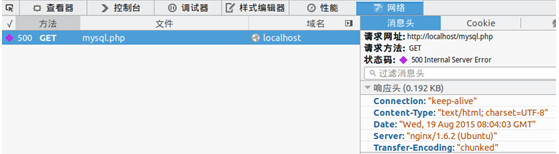
这是因为上面我们只安装mysql,并没有安装php的mysql扩展,下面来安装mysql扩展。
这是因为上面我们只安装mysql,并没有安装php的mysql扩展,下面来安装mysql扩展。
首先搜索一下mysql的扩展安装包有哪些。
apt-cache search php5-mysql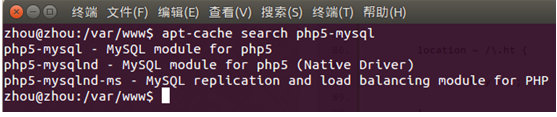
我们安装第一个,使用下面命令:
sudo apt-get install php5-mysql安装完成后,输入sudo service php5-fpm restart命令重启php-fpm。
然后打开浏览器输入地址:localhost/mysql.php,结果如下所示:
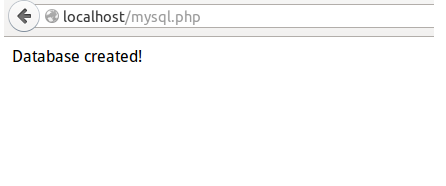
命令行登入数据库,查看数据库,发现已经创建。
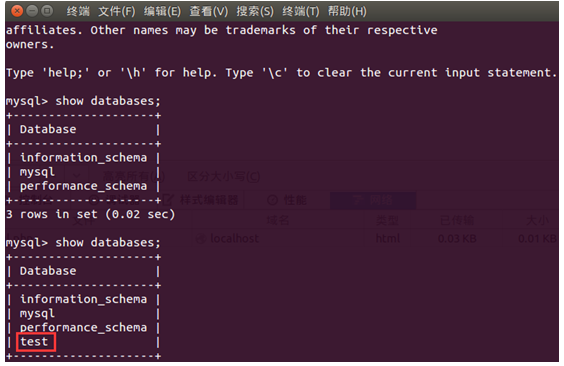
至此,我们已经安装好LNMP了。
作者:上街买菜丶迷倒老太
链接:http://www.jianshu.com/p/db93d9602547
來源:简书
著作权归作者所有。商业转载请联系作者获得授权,非商业转载请注明出处。
sudo passwd root
ssh
/etc/ssh/sshd_config
#PermitRootLogin without-password
PermitRootLogin yes
ftp
/etc/ftpusers文件中的root也已经注释掉了。现在也允许root登录。write_enable=YES。
location /test2 {
root html;
autoindex on;
autoindex_exact_size off;
autoindex_localtime on;
}
sudo apt-get update
sudo apt-get install -y language-pack-en-base
locale-gen en_US.UTF-8
sudo apt-get install software-properties-common
sudo LC_ALL=en_US.UTF-8 add-apt-repository ppa:ondrej/php
sudo apt-get update
sudo apt-get -y install php7.1
sudo apt-get -y install php7.1-mysql
sudo apt-get install php7.1-fpm
apt-get install php7.1-curl php7.1-xml php7.1-mcrypt php7.1-json php7.1-gd php7.1-mbstring
sudo apt-get -y install nginx
sudo apt-get -y install mysql-server-5.6
作者:学徒卡夫
链接:http://www.jianshu.com/p/0df6c3afc0d9
來源:简书
著作权归作者所有。商业转载请联系作者获得授权,非商业转载请注明出处。
修改nginx的配置文件(/etc/nginx/sites-available/default),让nginx支持php。这里选择nginx与php通信方式是tcp连接。另外修改nginx的主目录,nginx配置文件默认的是/var/www/html,这里改为/var/www。具体相关配置参见下图。
修改好nginx的配置文件,执行sudo service nginx reload重新加载配置文件。
由于上面在nginx配置文件中nginx与php的通信方式选择的是tcp连接,所以也需要修改php5-fpm的配置文件(/etc/php5/fpm/pool.d/www.conf),具体配置见下图。
listen =127.0.0.1:9000表示php5-fpm在9000端口监听连接请求,9000是默认端口。
接下来启动php5-fpm,使用如下命令:
sudo service php5-fpm start
下面就来验证nginx是否支持php了。在/var/www/目录下创建一个文件test.php,内容如下:
<?php
echo phpinfo();
?>
打开浏览器,输入地址:localhost/test.php,显示如下:
说明nginx可以成功运行php了。
下面来安装mysql。
安装mysql
安装命令
sudo apt-get install mysql-server mysql-client
安装过程中会提示输入root用户密码。
下面测试php是否可以连接mysql数据库了。在/var/www/目录下创建一个文件mysql.php,内容如下:
<?php
//连接mysql
$con = mysql_connect( "localhost", "root", "****" );
if ( ! $con ) {
echo 'Could not connect: ' . mysql_error();
die();
}
//创建一个数据库test
if( mysql_query( 'create database test' , $con ) ) {
echo 'Database created! ';
} else {
echo 'Database created error : ' . mysql_error();
}
mysql_close( $con );
打开浏览器,输入地址:localhost/mysql.php,发现没有任何输出。打开浏览器调试器查看请求,发现服务器返回500。
这是因为上面我们只安装mysql,并没有安装php的mysql扩展,下面来安装mysql扩展。
这是因为上面我们只安装mysql,并没有安装php的mysql扩展,下面来安装mysql扩展。
首先搜索一下mysql的扩展安装包有哪些。
apt-cache search php5-mysql
我们安装第一个,使用下面命令:
sudo apt-get install php5-mysql
安装完成后,输入sudo service php5-fpm restart命令重启php-fpm。
然后打开浏览器输入地址:localhost/mysql.php,结果如下所示:
命令行登入数据库,查看数据库,发现已经创建。
至此,我们已经安装好LNMP了。
作者:上街买菜丶迷倒老太
链接:http://www.jianshu.com/p/db93d9602547
來源:简书
著作权归作者所有。商业转载请联系作者获得授权,非商业转载请注明出处。




















 427
427

 被折叠的 条评论
为什么被折叠?
被折叠的 条评论
为什么被折叠?








